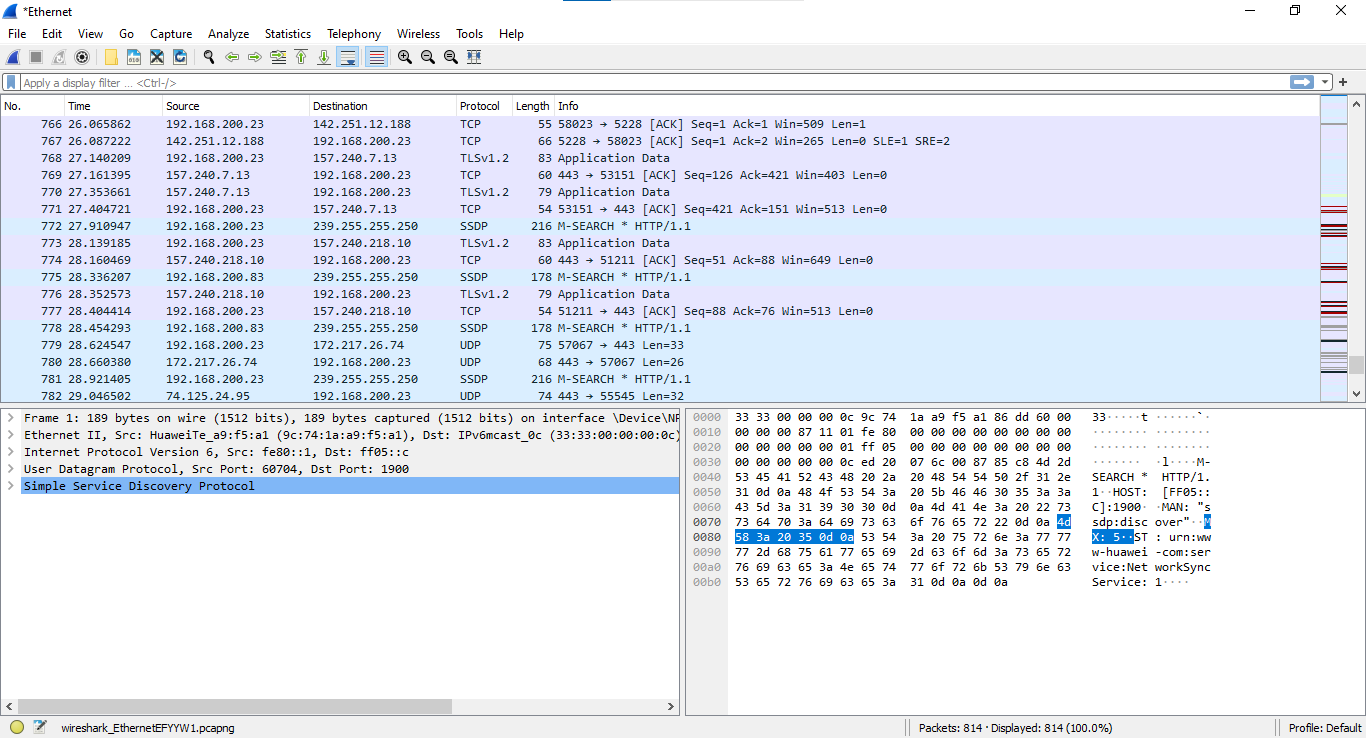5 Langkah untuk Melindungi akun Google (Gmail, Youtube)
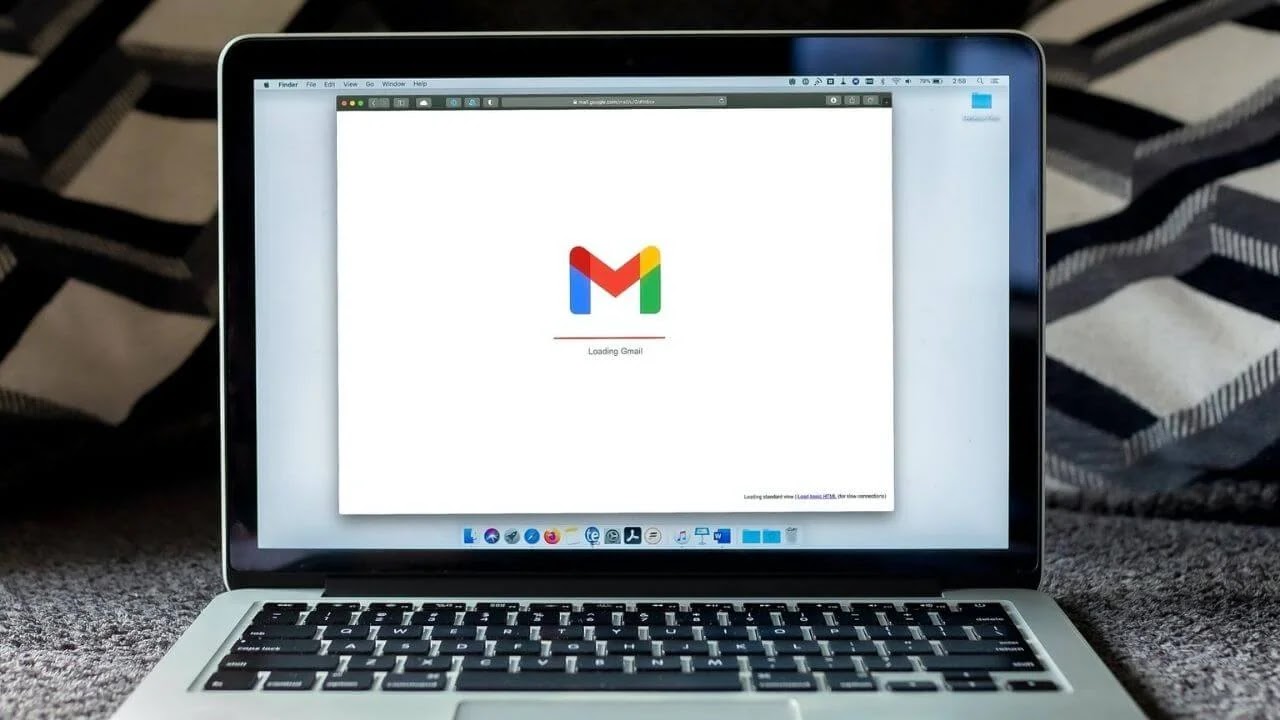
5 langkah untuk melindungi akun Google (Gmail, Youtube) - Pada artikel ini Admin akan membahas mengenai beberapa alat dan strategi untuk membuat penggunaan Internet lebih aman. Apabila Kamu memiliki pertanyaan, silakan berkomentar atau kirimkan langsung melalui email di menu kontak.
Sekarang simak 5 langkah untuk melindungi akun Google Kamu!
1. Gunakan 2 Akun Google
- Akun publik, dapat Kamu gunakan untuk aktivitas di Internet, seperti mengirimkan email dengan teman, kerabat, atau untuk mendaftar ke layanan seperti Facebook, forum, atau situs belanja biasa, dan lain-lain.
- Akun rahasia, jangan pernah memberitahu kepada siapapun. Akun ini bisa Kamu gunakan untuk mendaftarkan layanan penting seperti e-banking dan sebagai akun pemulihan.
2. Gunakan Kata Sandi yang Rumit
Cara sederhana untuk menggunakan kata sandi yang rumit, bisa dengan mengikuti arahan dari Google secara default. Namun, Kamu bisa menggunakan beberapa karakter yang berbeda, seperti angka, spasi, titik, koma, underscore, atau at (@). Misalnya:
- "@Sud4h dulu y4!"
Hindari memilih kata sandi dengan menggunakan nama lengkap, tanggal lahir, tempat lahir atau alamat domisili. Karena kata tersebut mudah ditebak oleh orang lain.
3. Aktifkan "Verifikasi 2 Langkah"
Dengan Kamu mengaktifkan fitur ini dapat membantu melindungi akun meskipun kata sandi mencoba diakses oleh orang lain. Cara mengaktifkan "Verifikasi 2 Langkah":
- Login terlebih dahulu ke akun Gmail Kamu, kemudian klik “Kelola akun Google > Keamanan”
- Jika diminta, masukkan akun email dan kata sandi
- Klik "Verifikasi 2 langkah"
Ada beberapa pilihan perlindungan keamanan, yang biasa saya gunakan:
- Aplikasi Google Authenticator : Aplikasi ini gratis bisa Kamu unduh melalui Google Play Store atau App Store iOS. Kamu tidak perlu menunggu kode seperti SMS, bisa mendapatkan kode verifikasi dari aplikasi Google Authenticator.
Paling penting, aplikasi tersebut dapat berfungsi meskipun ponsel yang digunakan tidak terhubung ke Internet.
- Kamu bisa membuat dan mencetak kode cadangan, kemudian simpanlah di tempat yang lebih aman namun masih bisa Kamu akses.
4. Tambahkan Opsi Pemulihan Akun
Untuk akun rahasia, pemulihan melalui telepon dapat dipilih. Untuk akun publik, Anda dapat memilih untuk memulihkan dengan akun rahasia.
Tambahkan pilihan pemulihan akun untuk akun publik dengan cara:
- Klik “Kelola akun Google > Keamanan”
- Masuk ke akun publik Kamu
- Pilih "Email pemulihan" dan masuk ke email rahasia
Tambahkan pemulihan akun opsi untuk akun rahasia dengan:
- Klik “Kelola akun Google > Keamanan”
- Masuk akun rahasia Kamu
- Masukkan "Nomor telepon pemulihan"
5. Sesuaikan program pengumpulan data
Google telah membuat sebuah layanan untuk mengumpulkan data yang terkait dengan akun Kamu. Misalnya, Google dapat menyimpan kata kunci apa yang telah Kamu cari (dan dengan demikian membantu mengoptimalkan hasil pencarian).
Apabila Kamu ingin menonaktifkan fitur tersebut, bisa dengan cara berikut ini.
Cara menonaktifkan program pengumpulan data:
- Pertama, masuk akun Google kemudian klik Profil dan pilih (Kelola akun Google Anda), lalu klik Data dan privasi, kemudian pilih Setelan histori
- Biasanya Kamu akan diminta untuk masuk lagi ke akun Google
- Silakan nonaktifkan "Aktivitas Web dan Aplikasi" agar Google tidak menyimpan informasi penelusuran dan penelusuran Kamu.
- Kamu juga dapat menonaktifkan Histori Lokasi supaya Google tidak menyimpan tempat yang pernah Kamu kunjungi dengan layanan Google Maps.
- Apabila Kamu tidak ingin Google mencadangkan kontak, kalender, dan data yang lainnya, Kamu bisa menonaktifkan "Info dari perangkat Anda”.
Itulah 5 langkah untuk melindungi akun Google Kamu. Semua fitur dapat Kamu akses melalui “Kelola akun Google Anda”, dan apabila Kamu tidak dapat masuk ke akun Google, Kamu bisa meminta bantuan Google.
Semoga artikel ini dapat bermanfaat, terimakasih!